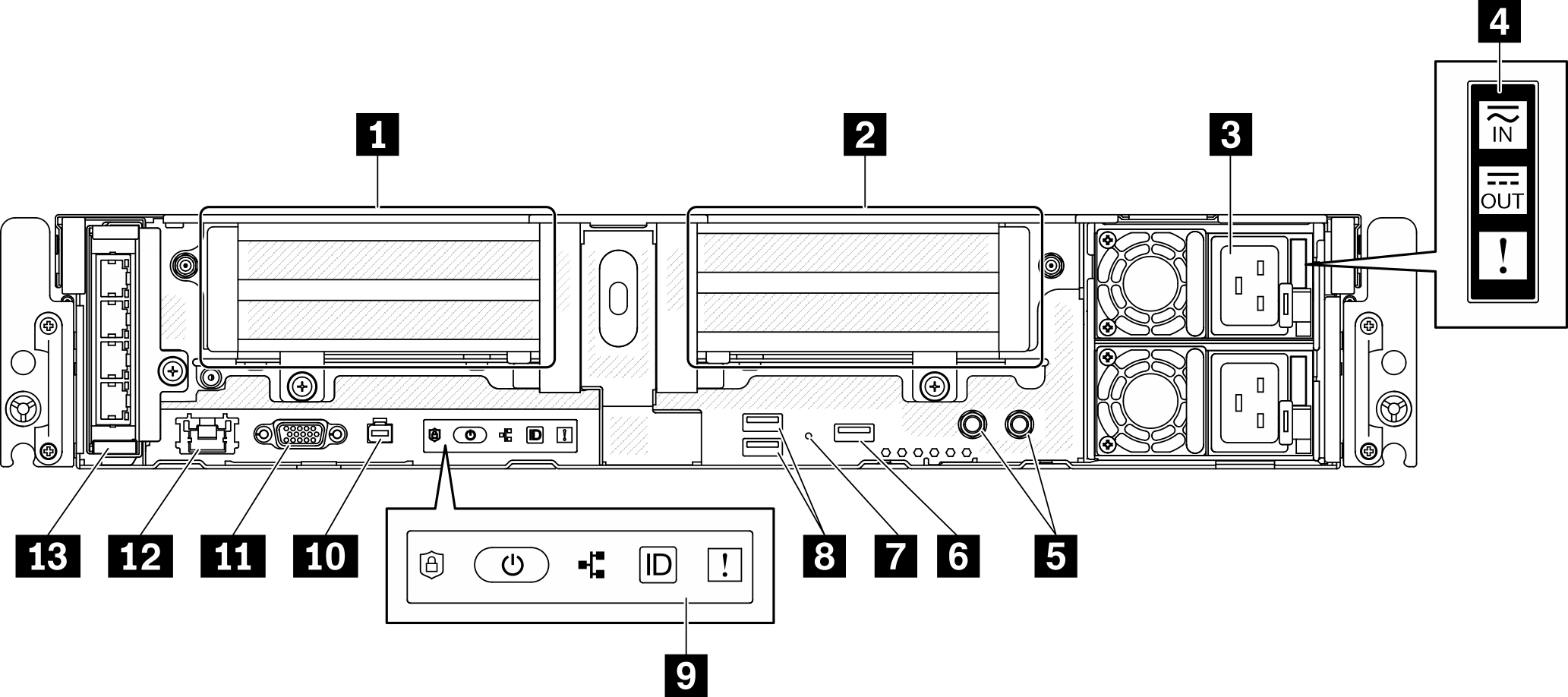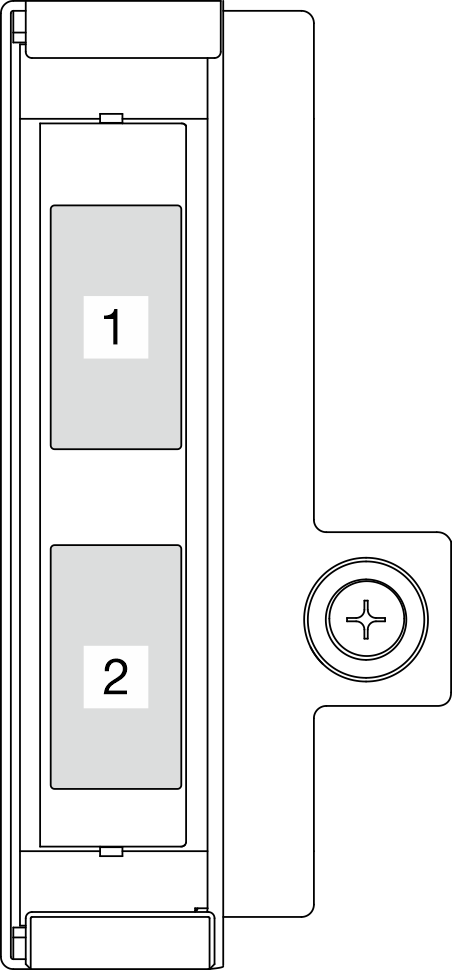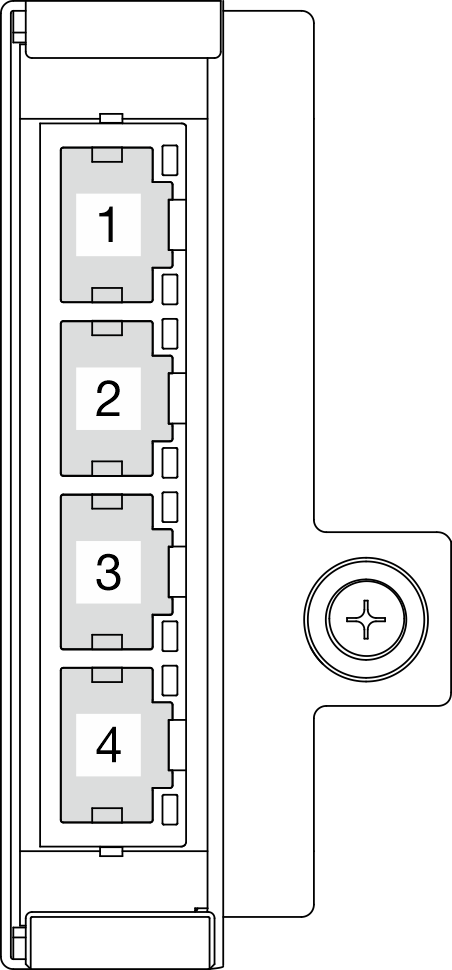앞면
이 항목에서 서버 앞면의 제어 장치, LED 및 커넥터에 대해 알아보십시오.
| 1 | 라이저 1 (PCIe 슬롯 5 및 6) | 8 | USB 3.0 커넥터(1 및 2) |
| 2 | 라이저 2 (PCIe 슬롯 3 및 4/핫스왑 드라이브 4 및 5) | 9 | 앞면 오퍼레이터 패널 |
| 3 | 전원 공급 장치 (베이 2 및 1) | 10 | 외부 진단 핸드셋 커넥터 |
| 4 | 전원 공급 장치 LED | 11 | VGA 커넥터 |
| 5 | 접지용 나사산 스터드 | 12 | XClarity Controller(XCC) 네트워크 커넥터 |
| 6 | Lenovo XClarity Controller 관리 기능이 포함된 USB 2.0 | 13 | OCP 3.0 어댑터(PCIe 슬롯 7) |
| 7 | NMI 버튼 |
1 라이저 1(PCIe 슬롯 5 및 6)
다음 기능을 지원합니다.
싱글 와이드 PCI Express 4.0 x16/x8(슬롯 5, 6)
싱글 와이드 PCI Express 4.0 x16/x16(슬롯 5, 6)
싱글/더블 와이드 PCI Express 4.0 x16(슬롯 5)
주RAID 어댑터는 슬롯 6에 설치해야 합니다.
2 라이저 2(PCIe 슬롯 3 및 4/핫스왑 드라이브 4 및 5)
다음 기능을 지원합니다.
싱글 와이드 PCI Express 4.0 x8/x16(슬롯 3, 4)
싱글 와이드 PCI Express 4.0 x16/x16(슬롯 3, 4)
싱글/더블 와이드 PCI Express 4.0 x16(슬롯 4)
2.5인치 핫 스왑 SAS/SATA/NVMe 드라이브 2개(드라이브 4, 5)
3 전원 공급 장치(베이 2 및 1)
- 1100W 플래티넘, 입력 전원 100-240VAC
- 1100W 티타늄, 입력 전원 100-240VAC
- 1800W 플래티넘, 입력 전원 200-240VAC
- 1100W -48V DC
4 전원 공급 장치 LED
전원 입력 LED(녹색)
꺼짐: 전원 공급 장치가 AC 전원 소스에서 분리되거나 전원 문제가 발생합니다.
녹색: 전원 공급 장치가 AC 전원에 연결되어 있습니다.
전원 출력 LED(녹색)
녹색: 서버가 켜져 있으며 전원 공급 장치가 정상적으로 작동합니다.
깜빡임 녹색: 전원 공급 장치가 제로 출력 모드에 있습니다(대기). 서버 전력 부하가 낮은 경우 설치된 전원 공급 장치 중 한 개가 대기 상태로 전환되는 동시에 나머지 한 개는 전체 부하를 감당합니다. 전력 부하가 증가하는 경우 대기 중인 예비 전원 공급 장치가 활성 상태로 전환되어 서버에 충분한 전원을 공급합니다.
제로 출력 모드의 사용을 중지하려면 Setup Utility를 시작하고 시스템 설정 > 전원 > 0 출력으로 이동하여 사용 안 함을 선택하십시오. 제로 출력 모드를 사용하지 않도록 설정하는 경우 양쪽 전원 공급 장치 모두 활성 상태가 됩니다.
꺼짐: 서버의 전원이 꺼져 있거나 전원 공급 장치가 제대로 작동하지 않습니다. 서버의 전원이 켜져 있지만 전원 출력 LED가 꺼져 있으면 전원 공급 장치를 교체하십시오.
전원 공급 장치 오류 LED(노란색)
꺼짐: 전원 공급 장치가 작동합니다.
노란색: 전원 공급 장치가 고장났습니다. 이 문제를 해결하려면 전원 공급 장치를 교체하십시오.
5 접지용 나사산 스터드
접지선을 이 러그에 연결합니다.
6 Lenovo XClarity Controller 관리 기능이 포함된 USB 2.0
XClarity Controller에 대한 연결은 주로 XClarity Controller 모바일 응용 프로그램을 실행하는 모바일 장치를 이용하는 사용자를 대상으로 합니다. 모바일 장치가 이 USB 포트에 연결되면 장치에서 실행중인 모바일 응용 프로그램과 XClarity Controller 간에 USB를 통한 이더넷 연결이 설정됩니다. 네트워크를 BMC 구성에서 선택하여 설정을 보거나 수정하십시오.
BMC 전용 모드
이 모드에서 USB 포트는 항상 XClarity Controller에만 연결됩니다.
7 NMI 버튼
프로세서에 대해 NMI(마스크 불가능 인터럽트)를 강제 실행하려면 이 버튼을 누르십시오. 이 버튼을 누르려면 연필이나 클립을 펴서 그 끝을 사용해야 할 수도 있습니다. 이 버튼을 사용하여 블루 스크린 메모리 덤프를 강제 실행할 수도 있습니다. Lenovo 지원에서 지시하는 경우에만 이 버튼을 사용하십시오.
8 USB 3.0 커넥터(1 및 2)
마우스, 키보드 또는 기타 장치와 같은 USB 장치를 이 커넥터 중 하나에 연결하십시오.
9 앞면 오퍼레이터 패널
세부 정보는 앞면 오퍼레이터 패널의 내용을 참조하십시오.
10 외부 진단 핸드셋 커넥터
시스템 진단 및 문제 해결을 위해 외부 진단 핸드셋을 이 커넥터에 연결합니다. 세부 정보는 외부 LCD 진단 핸드셋의 내용을 참조하십시오.
11 VGA 커넥터
모니터를 이 커넥터에 연결하십시오. 최대 비디오 해상도는 1920 x 1200(60Hz)입니다.
12 XClarity Controller(XCC) 네트워크 커넥터
전용 관리 네트워크를 사용하여 서버를 관리하려면 이 커넥터를 사용하십시오. 이 커넥터를 사용하면 프로덕션 네트워크에서 Lenovo XClarity Controller에 직접 액세스할 수 없습니다. 전용 관리 네트워크에서는 프로덕션 네트워크에서 관리 네트워크 트래픽을 물리적으로 분리하여 보안을 강화합니다. Setup Utility를 사용하여 전용 시스템 관리 네트워크 또는 공유 네트워크를 사용하도록 서버를 구성할 수 있습니다.
13 OCP 3.0 어댑터(슬롯 7)
OCP 3.0 이더넷 어댑터에는 네트워크 연결에 사용되는 2개 또는 4개의 추가 이더넷 커넥터가 있습니다. 포트 번호는 다음을 참조하십시오.
그림 2. 포트 번호: 2포트 OCP 3.0 어댑터
| 그림 3. 포트 번호: 4포트 OCP 3.0 어댑터
|
OCP 3.0 이더넷 어댑터의 이더넷 커넥터 중 하나는 공유 관리 용량을 사용하는 관리 커넥터로도 작동할 수 있습니다. 공유 관리 커넥터가 실패하면 트래픽이 어댑터의 다른 커넥터로 자동으로 전환될 수 있습니다.
I/O 필러
커넥터를 사용하지 않을 경우 I/O 필러를 설치하십시오. 필러의 제대로 된 보호 없이는 커넥터가 손상될 수 있습니다.
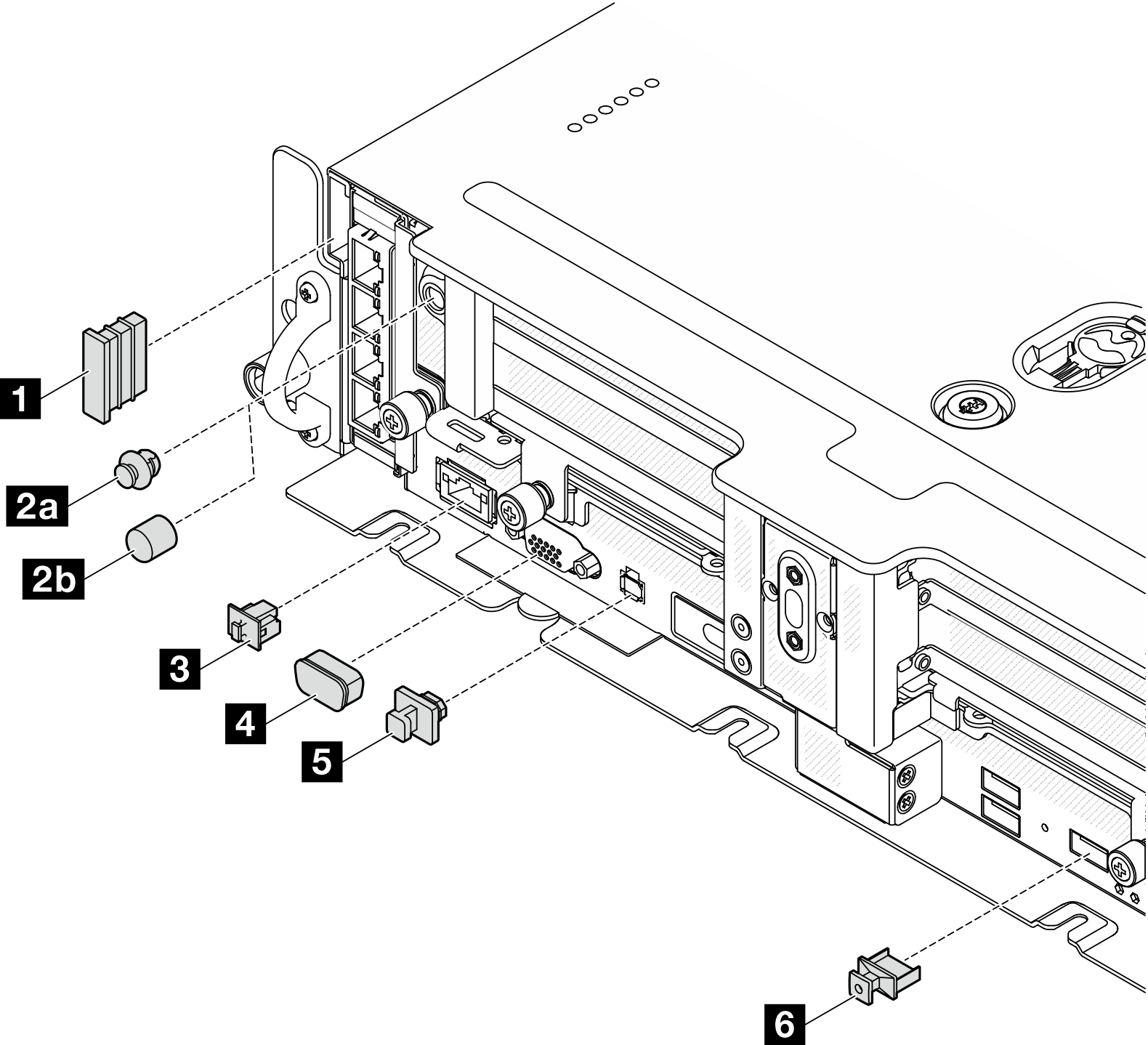
| 1 보안 베젤 필러(x2) | 4 VGA 덮개(x1) |
2a 안테나 포트 필러(x2) 또는 2b 안테나 커버(x2)* | 5 외부 진단 핸드셋 커넥터 필러(x1) |
| 3 RJ-45 필러(x1) | 6 USB Type-A 필러(x3) |
*구성에 따라 서버 앞면에 안테나 포트 필러 또는 안테나 덮개를 설치하십시오. ThinkEdge SE450의 경우 안테나 포트 필러만 사용합니다.